怎么使用黑鲨重装Win10系统?
说起安装系统,可能很的用户会摇摇头,觉得很繁琐,不可能实现的,其实可以使用黑鲨装机大师来解决这一障碍,它加入了更多人性化设计,充分考虑到用户需求,让装机更加智能化,真正实现电脑小白也能一键重装系统。下面,小编就来教大家使用重装黑鲨win10系统的方法了。
win10逐渐成为当前的主流系统,虽然win10是最新版的Windows系统,但是系统稳定性和兼容性方面依然不足,用户在使用win10系统过程中经常会遇到问题,有些问题比较严重就需要重装系统,那么怎么使用黑鲨重装win10系统呢?下面,小编就来跟大家分享使用黑鲨重装win10系统的方法了。
怎么使用黑鲨重装win10系统
下载黑鲨装机大师,在打开之前先退出杀毒软件,避免杀毒软件阻拦操作步骤。
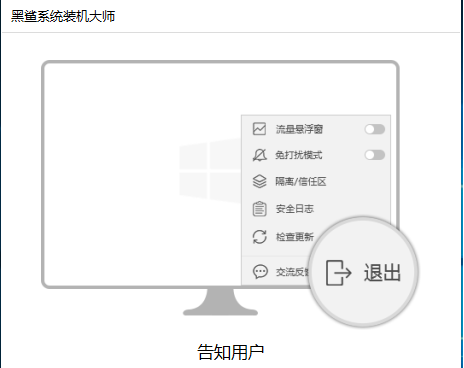
重装系统电脑图解1
打开黑鲨装机大师,点击【一键装机】,这里选择【系统重装】

win10电脑图解2
黑鲨会优先检测本地环境是否符合装机条件,检测完毕后点击下一步
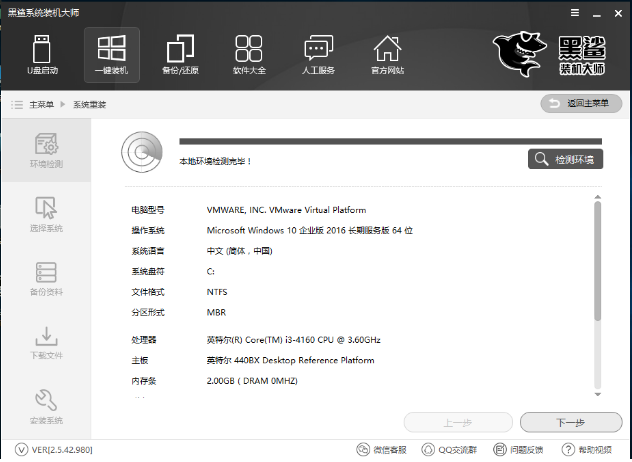
黑鲨系统电脑图解3
进入了【选择系统】画面,在这里选择win10 64位纯净绿色最新版,然后点击【安装此系统】
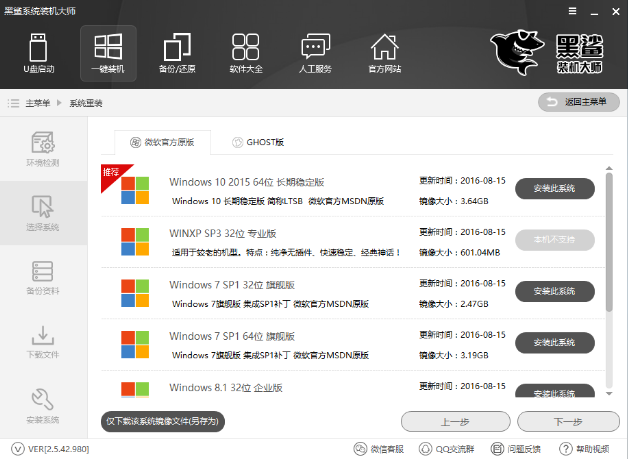
win10电脑图解4
在第三步【备份资料】里,我们不仅可以“备份文件”,还可以“备份系统”,大家可以根据自己实际需求进行选择,完成后点击下一步。
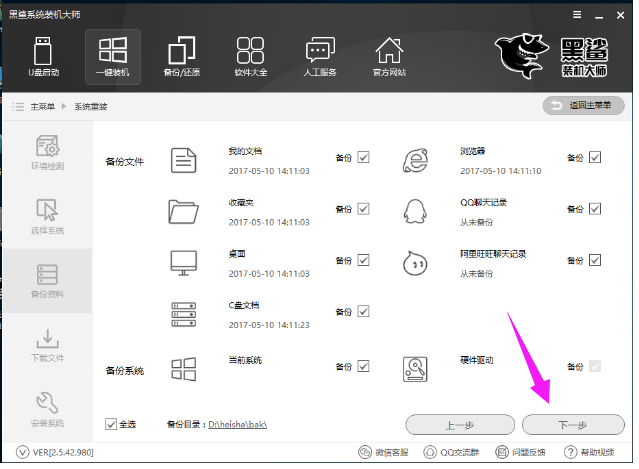
黑鲨系统电脑图解5
将会下载系统并对资料进行备份。
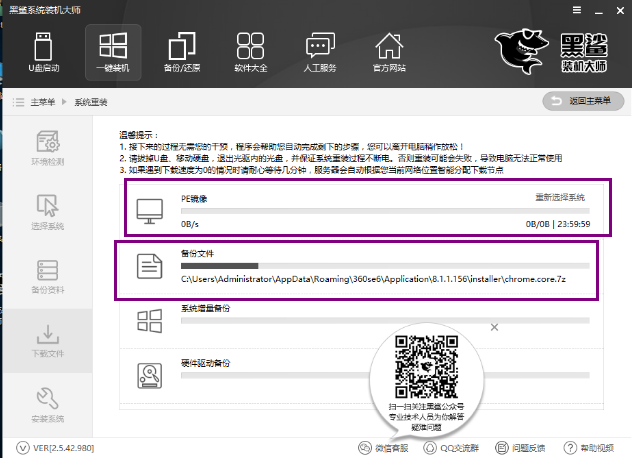
黑鲨系统电脑图解6
系统下载完成后,黑鲨将会校验系统文件MD5值,完成后会点击立即重启进行系统重装。
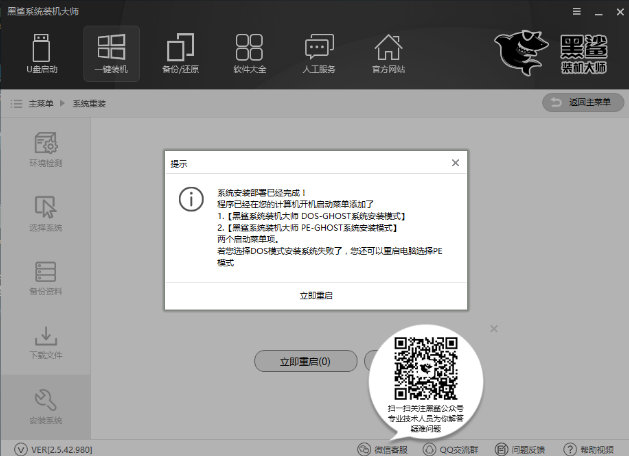
黑鲨系统电脑图解7
重启完成后点击选择“黑鲨系统装机大师DOS-GHOST系统安装模式”进入安装
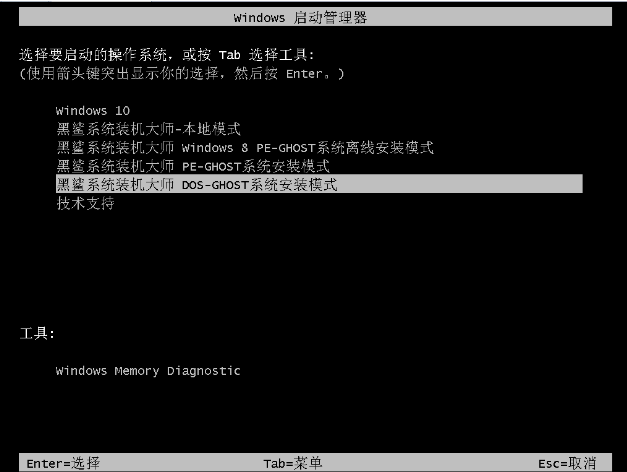
黑鲨电脑图解8
安装进度条,读完后部署安装。
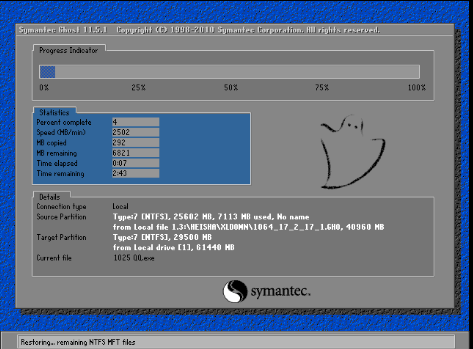
黑鲨系统电脑图解9
重装win10完成,进入win10桌面。
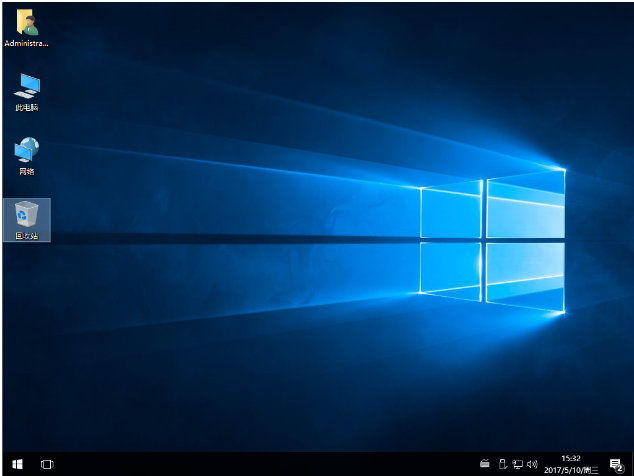
黑鲨电脑图解10
以上就是使用黑鲨重装win10系统的操作步骤了。









